Расширения консоли из Центра сообщества
Относится к Configuration Manager (Current Branch)
Важно!
Начиная с марта 2023 г. эта функция Configuration Manager удаляется. Все будущие версии, начиная с версии 2303, не будут иметь узел Центра сообщества в консоли администрирования. Узел Центра сообщества в более ранних версиях будет перенаправляться на устаревшие функции.
При использовании Configuration Manager версии 2103 или более поздней можно скачать расширения консоли из Центра сообщества и применить их ко всем консолям, подключенным к иерархии. Узел Расширения консоли позволяет управлять утверждением и установкой расширений консоли, используемых в вашей среде. Получение расширения из центра сообщества не делает его сразу доступным. Сначала администратор должен утвердить расширение для сайта. Затем пользователи консоли могут установить расширение в локальную консоль.
После утверждения расширения при открытии консоли вы увидите уведомление консоли. В уведомлении можно запустить установщик расширений. После завершения установки консоль автоматически перезагружается, и вы можете использовать расширение.
Поиск расширений в Центре сообщества
Расширения в Центре сообщества распознаются по значку. При просмотре всех объектов в центре сообщества можно легко заметить, было ли добавлено новое расширение. Для расширений используется следующий значок:
![]()
Вы также можете использовать фильтр поиска для поиска расширения в Центре сообщества. Начните с фильтра поиска для type:extension, а затем добавьте дополнительные фильтры при необходимости. Если вы не нашли расширение, которое, как известно, доступно, проверьте параметр иерархии отображаемых категорий для Центра сообщества.
| Имя фильтра | Пример поиска | like Использование фильтра |
|---|---|---|
| Тип | type:report |
Да |
| Специализированная | curated:false |
Нет |
| Пользователь | user:<GitHubUserName> |
Нет |
| Организация | org:<GitHubOrganizationName> |
Нет |
| Name | name:test_report |
Да |
| Описание | desc:description |
Да |
При фильтрации элементов центра сообщества в поиске:
- Фильтрация по некоторым элементам выполняется с помощью
like, поэтому вам не нужно знать точное имя элемента, который вы пытаетесь найти. Например, при использованииtype:taskвозвращаются последовательности задач. - Нельзя использовать один и тот же фильтр дважды в поиске. Например, использование
type:reportиtype:extensionбудет возвращать только отчеты, так как второй фильтр игнорируется. - Фильтрация поиска учитывает параметр иерархии для отображения категорий содержимого центра сообщества.
- Если иерархия имеет значение Отображать Майкрософт и курированное содержимое сообщества, то
curated:falseигнорируется. - Если для иерархии задано значение Отображение содержимого
curated:Майкрософт, фильтр игнорируется.
- Если иерархия имеет значение Отображать Майкрософт и курированное содержимое сообщества, то
- Начиная с версии 2203, в консоли отображается список фильтров поиска, которые можно использовать в Центре сообщества.
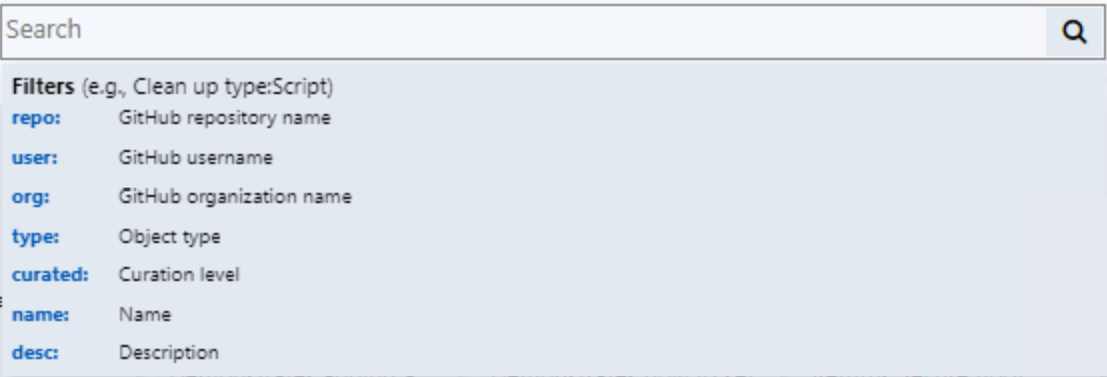
Скачивание и развертывание расширения
Вы скачаете расширение из Центра сообщества, а затем используете узел Расширения консоли, чтобы протестировать расширение и развернуть его для других пользователей консоли Configuration Manager. Подробные инструкции по процессу развертывания и управлению расширениями см. в статье Расширения консоли . Ниже приведен общий обзор процесса развертывания расширения.
- После того как вы найдете расширение в центре сообщества, которое вы хотите в вашей среде, нажмите кнопку Скачать.
- Скачаемое расширение появится в узле Расширения консоли .
- Измените область безопасности для расширения, утвердите его, а затем установите и протестируйте на локальной консоли. Дополнительные сведения об этом процессе см. в статье Установка и тестирование расширения на локальной консоли.
- После завершения тестирования включите уведомления пользователей об установке.
Уведомления об установке расширения консоли
Пользователи получают уведомления о том, что расширения консоли утверждены для установки. Эти уведомления выполняются для пользователей в следующих сценариях:
- Для Configuration Manager консоли требуется встроенное расширение, например WebView2, для установки или обновления.
- Расширения консоли утверждены, а уведомления включены в разделеОбзор>администрирования>Обновления иРасширения консоли обслуживания>.
- Если уведомления включены, пользователи в области безопасности расширения получают следующие запросы:
В правом верхнем углу консоли щелкните значок колокольчика, чтобы отобразить уведомления Configuration Manager консоли.
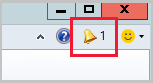
В уведомлении будет указано, что доступны новые расширения пользовательской консоли.
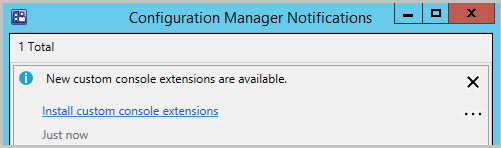
Щелкните ссылку Установка пользовательских расширений консоли , чтобы запустить установку.
После завершения установки нажмите кнопку Закрыть , чтобы перезапустить консоль и включить новое расширение.
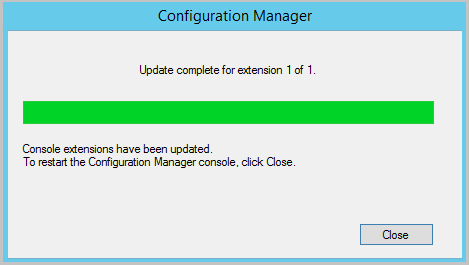
Примечание.
При обновлении до Configuration Manager 2107 вам будет предложено снова установить расширение консоли WebView2. Дополнительные сведения об установке WebView2 см. в разделе Установка WebView2 , если статья Центр сообщества.
Дальнейшие действия
Обратная связь
Ожидается в ближайшее время: в течение 2024 года мы постепенно откажемся от GitHub Issues как механизма обратной связи для контента и заменим его новой системой обратной связи. Дополнительные сведения см. в разделе https://aka.ms/ContentUserFeedback.
Отправить и просмотреть отзыв по